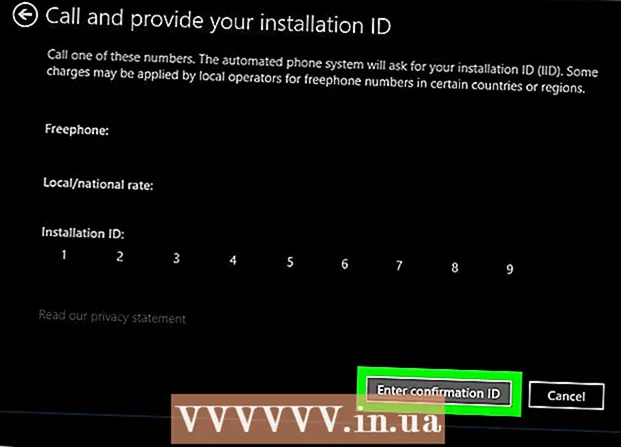लेखक:
Frank Hunt
निर्मितीची तारीख:
20 मार्च 2021
अद्यतन तारीख:
1 जुलै 2024

सामग्री
हा विकी iMovie क्लिपच्या सुरूवातीस आणि शेवटी ब्लॅक फॅड-इन आणि फॅड-आउट प्रभाव कसा जोडायचा हे शिकवते. आपण हे मोबाइल आवृत्तीवर तसेच iMovie च्या डेस्कटॉप आवृत्तीवर देखील करू शकता.
पाऊल टाकण्यासाठी
पद्धत 1 पैकी 2: आपल्या मोबाइलवर
 आयमोव्ही उघडा. पांढर्या तारासह जांभळा चिन्ह आणि त्यावर व्हिडिओ कॅमेरा टॅप करा.
आयमोव्ही उघडा. पांढर्या तारासह जांभळा चिन्ह आणि त्यावर व्हिडिओ कॅमेरा टॅप करा.  प्रकल्प निवडा. टॅब टॅप करा प्रकल्प स्क्रीनच्या शीर्षस्थानी, नंतर आपण उघडायचा प्रकल्प टॅप करा.
प्रकल्प निवडा. टॅब टॅप करा प्रकल्प स्क्रीनच्या शीर्षस्थानी, नंतर आपण उघडायचा प्रकल्प टॅप करा.  एक संक्रमण चिन्ह निवडा. चिन्हांपैकी एक टॅप करा | ►◄ | दोन क्लिप दरम्यान. एक पॉप-अप मेनू दिसेल.
एक संक्रमण चिन्ह निवडा. चिन्हांपैकी एक टॅप करा | ►◄ | दोन क्लिप दरम्यान. एक पॉप-अप मेनू दिसेल.  वर टॅप करा कोमेजणे. असे केल्याने डाव्या क्लिपच्या शेवटी एक अस्पष्ट संक्रमण आणि उजवीकडे क्लिपवर संक्रमण फीड इन होईल.
वर टॅप करा कोमेजणे. असे केल्याने डाव्या क्लिपच्या शेवटी एक अस्पष्ट संक्रमण आणि उजवीकडे क्लिपवर संक्रमण फीड इन होईल. - आपण बदलू इच्छित असलेल्या इतर कोणत्याही संक्रमण चिन्हांसाठी या चरणची पुनरावृत्ती करा.
 सेटिंग्ज टॅप करा
सेटिंग्ज टॅप करा  "ब्लॅक इन फेड इन" स्विच टॅप करा
"ब्लॅक इन फेड इन" स्विच टॅप करा  "फिकट टू ब्लॅक" स्विच टॅप करा
"फिकट टू ब्लॅक" स्विच टॅप करा  वर टॅप करा तयार. हे स्क्रीनच्या उजव्या कोप .्यात आहे. हे आपल्या सेटिंग्ज जतन करेल आणि ब्लॅक फॅड-इन आणि / किंवा फिकट-आउट प्रभाव लागू करेल.
वर टॅप करा तयार. हे स्क्रीनच्या उजव्या कोप .्यात आहे. हे आपल्या सेटिंग्ज जतन करेल आणि ब्लॅक फॅड-इन आणि / किंवा फिकट-आउट प्रभाव लागू करेल.
पद्धत 2 पैकी 2: आपल्या डेस्कटॉपवर
 आपल्या मॅकची iMovie उघडा. आपल्या मॅकच्या डॉकमध्ये जांभळा तारा आणि चित्रपट कॅमेरा चिन्हावर क्लिक करा किंवा स्पॉटलाइट उघडा
आपल्या मॅकची iMovie उघडा. आपल्या मॅकच्या डॉकमध्ये जांभळा तारा आणि चित्रपट कॅमेरा चिन्हावर क्लिक करा किंवा स्पॉटलाइट उघडा  प्रकल्प निवडा. टॅबवर क्लिक करा प्रकल्प विंडोच्या शीर्षस्थानी, नंतर आपण त्या प्रकल्पात क्लिक करा ज्यावर आपण फेड इन / आउट प्रभाव जोडायचा आहे.
प्रकल्प निवडा. टॅबवर क्लिक करा प्रकल्प विंडोच्या शीर्षस्थानी, नंतर आपण त्या प्रकल्पात क्लिक करा ज्यावर आपण फेड इन / आउट प्रभाव जोडायचा आहे. - आपल्याकडे कोणतेही विद्यमान प्रकल्प नसल्यास क्लिक करा नवीन तयार करा वरच्या डाव्या कोपर्यात जा आणि पुढे जाण्यापूर्वी आपल्याला आवश्यक व्हिडिओ क्लिप जोडा.
 संपादन क्षेत्रात क्लिप हलवा. आपण iMovie विंडोच्या अर्ध्या भागामध्ये फॅड इन / आउट जोडू इच्छित असलेल्या आपल्या प्रकल्पाचा भाग क्लिक करा आणि ड्रॅग आणि ड्रॉप करा. आपण iMovie विंडोच्या उजव्या बाजूला क्लिपचे पूर्वावलोकन दिसावे.
संपादन क्षेत्रात क्लिप हलवा. आपण iMovie विंडोच्या अर्ध्या भागामध्ये फॅड इन / आउट जोडू इच्छित असलेल्या आपल्या प्रकल्पाचा भाग क्लिक करा आणि ड्रॅग आणि ड्रॉप करा. आपण iMovie विंडोच्या उजव्या बाजूला क्लिपचे पूर्वावलोकन दिसावे. - एकाच वेळी एकाधिक क्लिप जोडण्यासाठी, प्रथम दाबून ठेवा ⌘ आज्ञा आणि आपण त्यांना निवडण्यासाठी हलवू इच्छित असलेल्या प्रत्येक क्लिपवर क्लिक करा. त्यानंतर आपण या सर्व संपादन क्षेत्रात ड्रॅग करण्यासाठी निवडलेली क्लिप क्लिक आणि ड्रॅग करू शकता.
 वर क्लिक करा सेटिंग्ज. आपल्याला आपल्या क्लिपच्या पूर्वावलोकनाच्या खाली विंडोच्या उजव्या बाजूला हे सापडेल. एक ड्रॉप-डाउन मेनू दिसेल.
वर क्लिक करा सेटिंग्ज. आपल्याला आपल्या क्लिपच्या पूर्वावलोकनाच्या खाली विंडोच्या उजव्या बाजूला हे सापडेल. एक ड्रॉप-डाउन मेनू दिसेल.  "काळ्या रंगात फेड इन" बॉक्स निवडा. आपल्याला हा बॉक्स ड्रॉप-डाउन मेनूमध्ये दिसेल. हे तपासल्याने आपल्या क्लिपच्या सुरूवातीस काळ्या रंगाचा फेड-इन प्रभाव समाविष्ट होईल.
"काळ्या रंगात फेड इन" बॉक्स निवडा. आपल्याला हा बॉक्स ड्रॉप-डाउन मेनूमध्ये दिसेल. हे तपासल्याने आपल्या क्लिपच्या सुरूवातीस काळ्या रंगाचा फेड-इन प्रभाव समाविष्ट होईल.  "फिकट आऊट टू ब्लॅक" बॉक्स निवडा. हे "फॅड इन फ्रॅम ब्लॅक" बॉक्सच्या खाली आहे. हे तपासल्याने आपल्या क्लिपच्या शेवटी काळ्या रंगाचा फीड आऊट होईल.
"फिकट आऊट टू ब्लॅक" बॉक्स निवडा. हे "फॅड इन फ्रॅम ब्लॅक" बॉक्सच्या खाली आहे. हे तपासल्याने आपल्या क्लिपच्या शेवटी काळ्या रंगाचा फीड आऊट होईल.  आपल्या प्रकल्पातील इतर क्लिपमध्ये फीड इन किंवा आऊट जोडा. आपल्याकडे आपल्या प्रकल्पात किती क्लिप आहेत यावर अवलंबून, आपणास विविध विभागांमध्ये फॅड इन आणि / किंवा फिकट होण्याची आवश्यकता असू शकते.
आपल्या प्रकल्पातील इतर क्लिपमध्ये फीड इन किंवा आऊट जोडा. आपल्याकडे आपल्या प्रकल्पात किती क्लिप आहेत यावर अवलंबून, आपणास विविध विभागांमध्ये फॅड इन आणि / किंवा फिकट होण्याची आवश्यकता असू शकते.
टिपा
- दर्शकांना पुढील देखावा किंवा प्रतिमेकडे आकर्षित करण्यासाठी फॅड इन आणि फॅड आउट दोन्ही उपयुक्त आहेत.
चेतावणी
- आपले कार्य जतन करण्यास विसरू नका.